- 系统
- 教程
- 软件
- 安卓
时间:2020-04-13 来源:u小马 访问:次
Win10系统用户密码如何设置过期时间?进行电脑的操作的时候很多用户会发现电脑的安全是重中之重,我们在使用Windows10系统的时候,有时会出现考虑更改密码,为了增加网络的安全性,专家都会建议大家定期更新密码,其实Win10系统密码是可以设置有效期限的,那么接下来就和小编一起来看一下Win10系统用户密码设置过期时间的方法,希望大家会喜欢。
Win10系统用户密码设置过期时间的方法:
一、为Microsoft帐户设置密码过期日期
在Windows 10上,你可能已经注意到微软希望你使用链接的Microsoft帐户而不是本地帐户登录。可以在线设置Microsoft帐户的密码到期日期,然后,将提示你每72天重设密码。你必须先设置一个新密码,然后才能启用(或禁用)此设置。
1.请转到Microsoft帐户安全区域并登录,在顶部的“更改密码”部分中,单击“更改”。
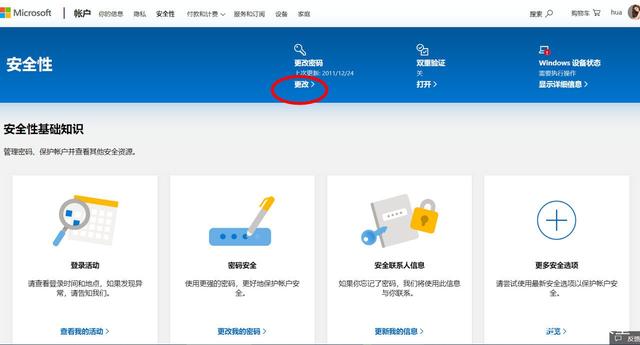
2.系统将提示你提供现有密码以及新密码(你无法重复使用现有密码,因此请输入新的安全密码),因为要设置密码的到期日期,所以请选中“将密码的有效期设为72天”选项以启用此功能。
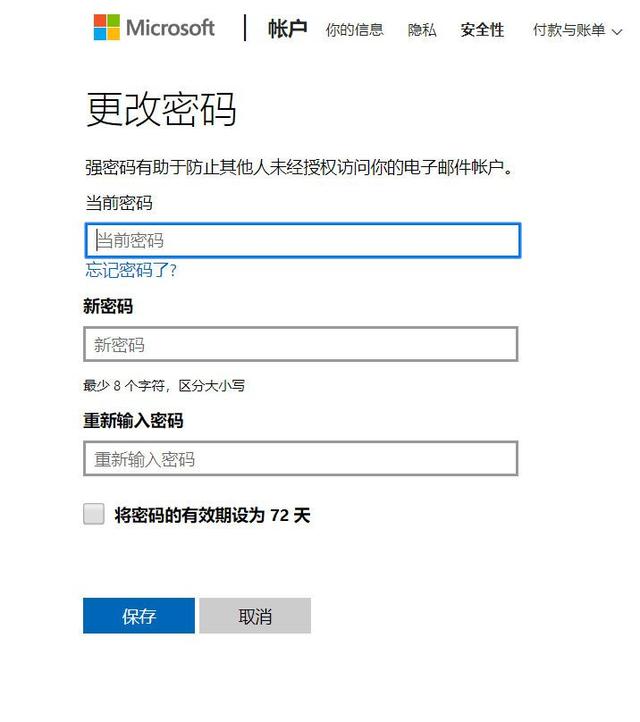
3.单击“保存”按钮应用新密码和有效期。
4.如果更改成功,将被重定向回Microsoft帐户安全页面,登录并注销Windows以使用新密码。Microsoft帐户的密码将在72天后过期,并且在你下次登录后会提示你更改密码。
二、为本地帐户设置密码有效期
如果你在电脑上使用的是本地帐户而不是Microsoft帐户,仍然可以设置密码的到期日期。
(一)启用密码过期功能
首先,必须禁用一个设置,以防止密码过期。
1.请按Windows + R键打开“运行”对话框,键入netplwiz,然后单击“确定”按钮打开用户帐户设置。
2.在“高级”选项卡中,单击“高级”按钮,打开“高级用户管理”工具。
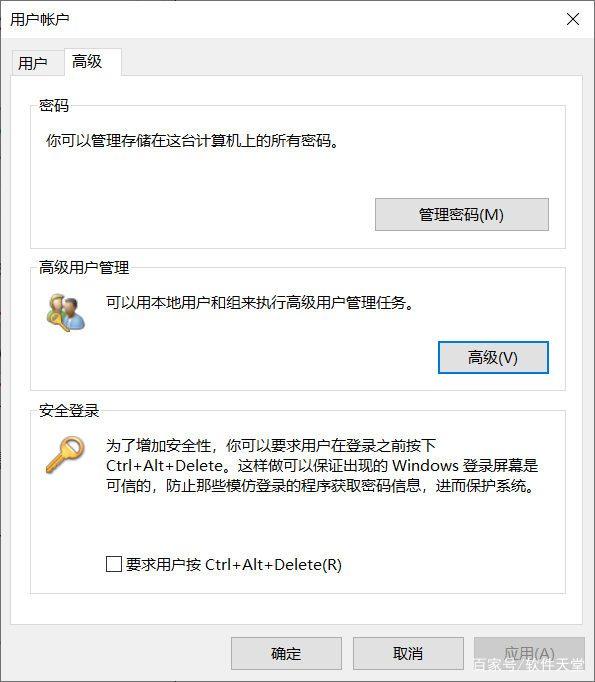
3.在这里,单击左侧菜单中的“用户”,然后右键单击你的用户帐户,在弹出的菜单中单击“属性”命令,打开本地用户帐户的高级用户设置。
4.在“属性”菜单中,取消选中“密码永不过期”选项,然后单击“确定”。
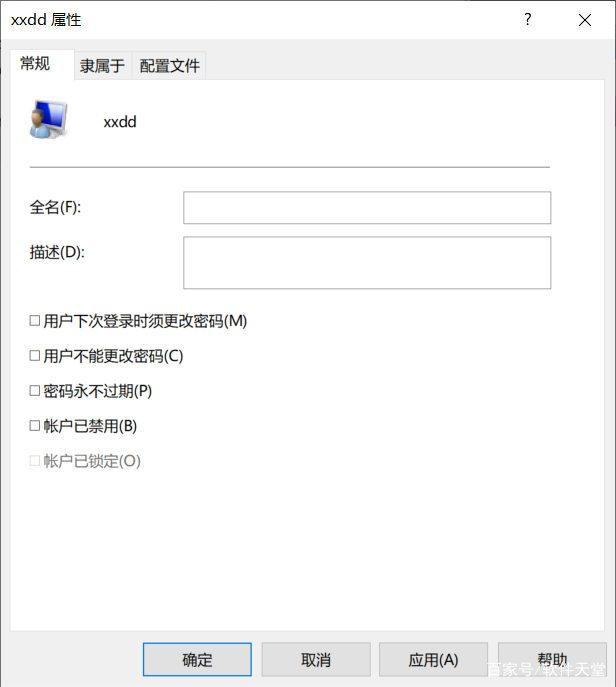
(二)通过本地组策略编辑器设置密码最长使用期限
现在,需要设置密码的最长使用期限,与Microsoft帐户不同,你可以将本地帐户的密码设置为在任何时候到期。
Windows 10的默认值为42天,如果要保持此时间长度,则可以继续正常使用电脑。当需要重置密码时,系统会提示你进行更改。
1.如果计算机运行的是Windows 10企业版、专业版或教育版,请按Windows + R打开运行对话框,键入gpedit.msc,然后单击“确定”以打开“本地组策略编辑器”。
2.在左侧菜单中,导航到“计算机配置”>“ Windows设置”>“安全设置”>“帐户策略”>“密码策略”,然后双击“密码最长使用期限”。
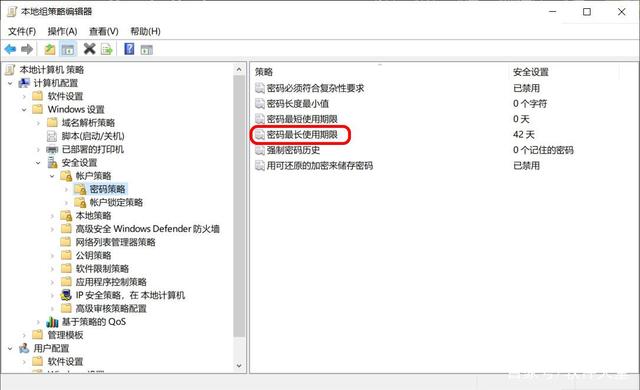
3.将值从“42”更改为你希望的天数,然后单击“确定”保存设置。
电脑上本地帐户的到期日期现在就改为了你设置的天数,到期以后,Windows会提示你重设密码。
(三)通过Windows PowerShell设置密码最长使用期限
如果计算机运行的是Windows10家庭版,必须使用PowerShell或命令提示符来设置密码最长使用期限。
1.键单击“开始”菜单,然后单击“Windows PowerShell(管理员)”或“命令提示符(管理员)”,具体取决于你的Windows版本。
2.在PowerShell窗口中,键入net accounts以查找帐户的现有密码最长使用期限,其中Maximum password age(days)显示就是密码最长使用天数。
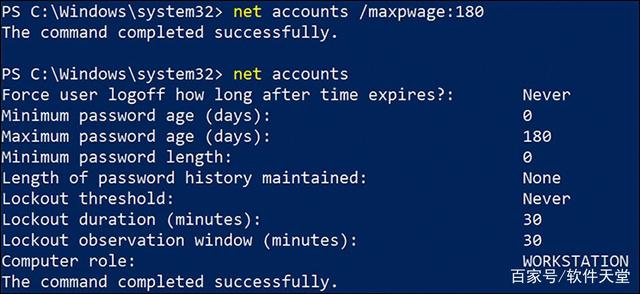
3.如果要将数字从默认的42天更改为你需要的天数,请键入net accounts /maxpwage:00,将“00”替换为要使用的时间长度(以天为单位)。
设置的密码最长使用期限将应用于电脑上的所有本地帐户,使用到期以后,Windows会提示你重设密码。
以上介绍的内容就是关于Win10系统用户密码设置使用期限的具体方法,不知道大家学会了没有,如果你也遇到了这样的问题的话可以按照小编的方法自己尝试一下,希望可以帮助大家解决问题,谢谢!!!想要了解更多的Windows10技巧请关注Win10镜像官网~~~~





